

By Gina Barrow, Son Güncelleme: May 27, 2022
iPhone 6'daki tüm verileri nasıl silebilirim? Yeni bir iPhone 7 aldım ve eski iPhone'umu satmak istiyorum. Başkalarının bilgilerimi almasını önlemek için tüm verileri kalıcı olarak silmem gerekiyor. yöntemlerini verir misin iPhone'dan tüm bilgiler nasıl silinir? Teşekkürler!
iOS cihazları için birkaç yıllık kodlama yazılımından sonra, her iOS kullanıcısı için harika bir veri yedekleme aracı oluşturduk.
Bu ipucunu kontrol edin: İndir FoneDog iOS Veri Yedekleme ve Geri Yükleme iPhone veya diğer iOS aygıtlarındaki tüm verileri silmeden önce bazı önemli verilerin hızlı bir şekilde yedeğini almak için. iPhone'daki tüm verileri silmeniz için aşağıda sizin için bazı genel çözümleri de topladık.
iOS Veri Yedekleme ve Geri Yükleme Tüm iOS cihazını bilgisayarınıza yedeklemek için tek bir tıklama. Yedeklemeden bir cihaza herhangi bir öğeyi önizlemeye ve geri yüklemeye izin verin. Yedeklemekten istediğinizi bilgisayarınıza aktarın. Geri yükleme sırasında cihazlarda veri kaybı olmaz. iPhone Geri Yükleme Verilerinizin Üzerine Yazmayacak Bedava indir Bedava indir
Bölüm 1. iPhone/iPad'inizi Satmadan Önce Ne Yapmalısınız?Bölüm 2. iPhone/iPad'deki Tüm Verileri Neden Silmeniz Gerekiyor?Bölüm 3. iPhone'daki Tüm Verileri Silmeden Önce Gerekli Tüm Yedeklemeyi OluşturunBölüm 4. iPhone/iPad'den Tüm Bilgileri Silmenin Ortak Yolları
iPhone ve iPad aslında teknolojinin şimdiye kadar geliştirdiği harika cihazlardan birkaçı. Apple, iPhone ve iPad serilerinin her birine yükseltme lansmanları ayarladı, bu nedenle neredeyse her yıl herkesin beklediği ve beklediği yeni iPhone ve iPad modelleri var. Şüphesiz Apple, akıllı telefon hatlarına ekledikleri birçok havalı ve eğlenceli özellik nedeniyle akıllı telefon endüstrisinde 1 numaradır. Bu nedenle iPhone ve iPad, özellikle genç nesiller ve hatta her yaş grubu için mobil teknolojinin en popüler şekli haline geldi.
Yepyeni bir iPhone/iPad satın almak yerine, insanlar aslında daha ucuz ama yine de yeni gibi görünen ikinci el cihazlar satın alıyorlar. Kendi iPhone veya iPad'inizi satmakla ilgileniyorsanız, iPhone'daki tüm verileri sil. Yeni ve yukarı satışa hazır görünmesi için iPhone/iPad'inizdeki tüm kişisel bilgileri temizlemeniz ve silmeniz gerekir.
Neden ihtiyacın var tüm verileri sil iPhone/iPad'de mi? Çünkü kişisel bilgilerinizi kimseyle paylaşmak istemezsiniz, değil mi? iPhone/iPad'inizi tüm gerekli bilgileri silmeden sattığınızda, sizden bir parça alıp sokaktaki herkese vermek gibidir.
Bir iPhone veya iPad'iniz olduğunda, fotoğraflarınız, videolarınız, kişileriniz, belgeleriniz, arama geçmişiniz ve hatta kredi kartı bilgileriniz gibi bir parçanız da içinde saklanır. Bu nedenle, bir başkası bunu size karşı kullanmadan önce bu hayati ayrıntılar tamamen silinmeli ve sonunda kimlik hırsızlığının kurbanı olabilirsiniz.
Apple, tüm kullanıcılarına optimum güvenlik sağlasa da, sonuçlarına katlanmak yerine önlemleri uygulamak daha iyidir. Kendinizi bu olası sorundan korumak için nasıl yapacağınız konusunda size rehberlik edeceğiz. tüm verileri sil iPhone/iPad'inizde kolayca ve daha hızlı.
Ancak, tüm özel bilgilerinizi cihazlarınızdan silme konusunda heyecanlanmadan önce, herhangi bir sıfırlama veya silme işleminden önce bir yedeklemeniz gerekebilir. Bu yedeklemeler, aynı Apple Kimliğinize sahip olduğunuz sürece uygulamalar, kişiler, fotoğraflar ve videolar dahil olmak üzere telefon ayarlarınızı farklı bir cihaza geri yüklemenize olanak tanır. Bu dosyaları iTunes ve iCloud aracılığıyla kolayca geri alabilirsiniz.
Herhangi bir sıfırlama işlemi yapmadan önce cihazınızı yedeklemenin birkaç yolu vardır. tüm verileri sil iPhone/iPad'de. iPhone/iPad'inizde otomatik bir yedekleme ayarladıysanız, bu çok daha iyi. En azından, tüm özel ayrıntıların bozulmamış ve halkın gözünden güvende olduğu konusunda içiniz rahat olsun. Ancak, cihazınızı manuel olarak da yedekleyebilirsiniz. kullanma iTunes.
İşte yapmanız gereken basit adımlar:
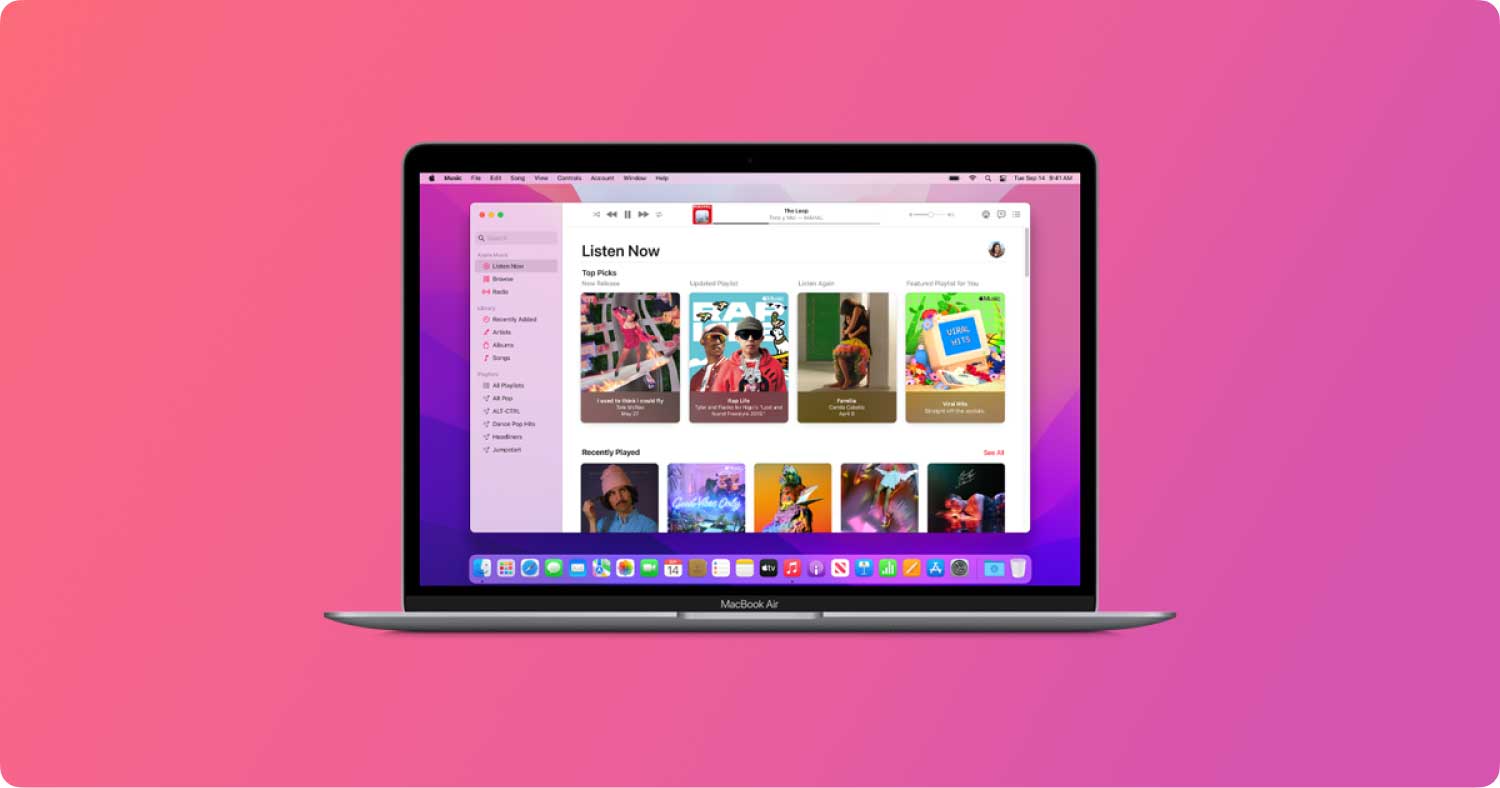
iCloud kullanarak yedekleme
Yedek almanın başka bir yöntemi, daha kolay ve kullanışlı olan iCloud'u kullanmaktır. İşte yedeklemenin nasıl yapılacağı iCloud:
Tüm yedeklemeleri bitirdikten sonra, şimdi nasıl yapılacağına geçebilirsiniz. tüm verileri sil iPhone/iPad'inizde kalıcı olarak. Daha fazla sorun yaşamamak için kalıcı silme işlemini yapmadan önce tüm yedeklemeleri doğrulamak daha iyidir.
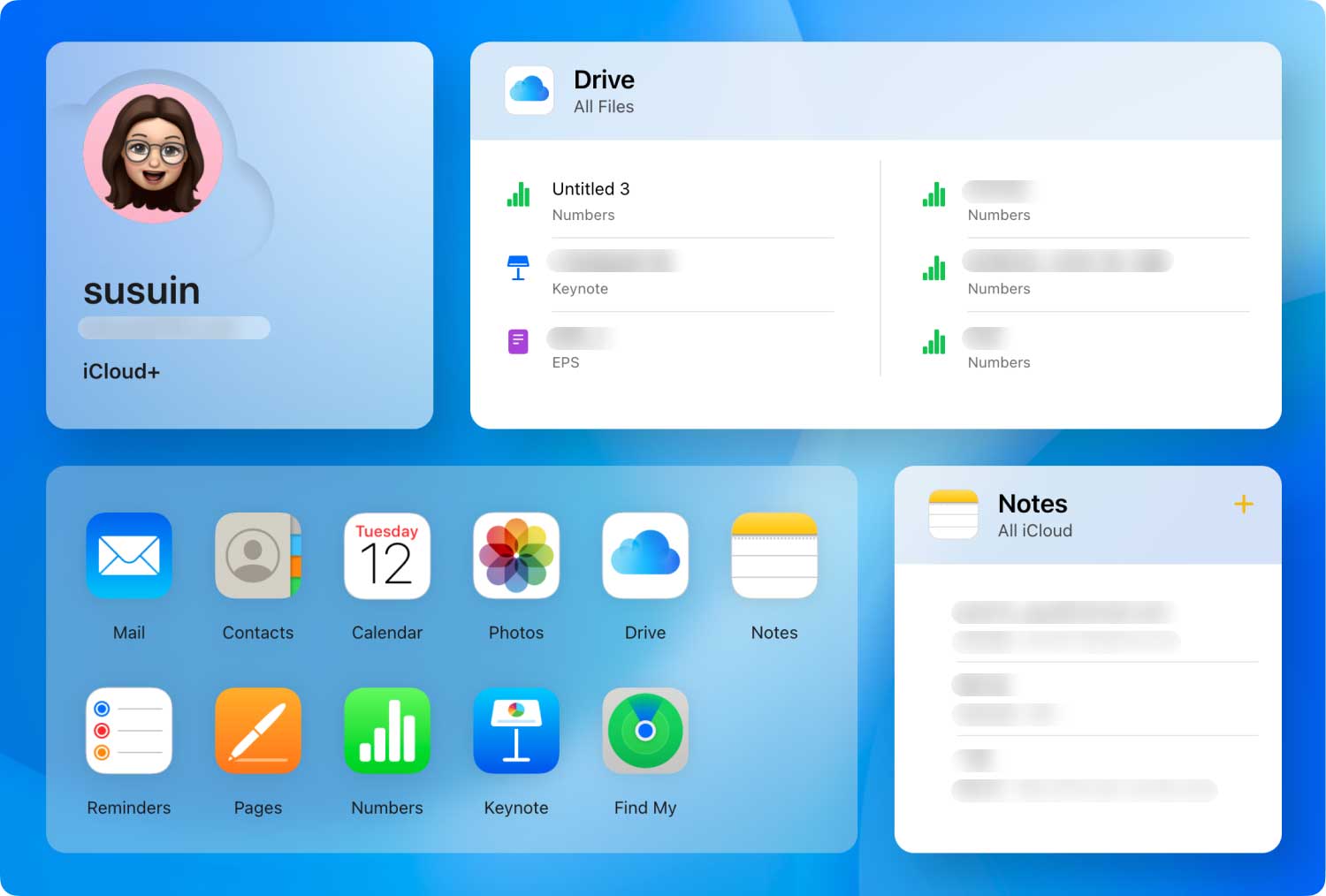
Ayrıca, iOS veri yedeklemesine yardımcı olmak için burada FoneDog iOS Veri Yedekleme ve Geri Yükleme önerilir.
iOS Veri Yedekleme ve Geri Yükleme Tüm iOS cihazını bilgisayarınıza yedeklemek için tek bir tıklama. Yedeklemeden bir cihaza herhangi bir öğeyi önizlemeye ve geri yüklemeye izin verin. Yedeklemekten istediğinizi bilgisayarınıza aktarın. Geri yükleme sırasında cihazlarda veri kaybı olmaz. iPhone Geri Yükleme Verilerinizin Üzerine Yazmayacak Bedava indir Bedava indir
Fark ettiyseniz, Apple, Apple Kimliğinizi rahatlıkla kullandığınız farklı iOS uygulamalarına bağlamıştır. Bu kadar farklı telefon işleminde kullanılabilecek tek bir hesaba sahip olma özelliğinin öncülüğünü yaptılar. İster App Store'da yaptığınız herhangi bir satın alma işleminde kredi kartınızı kullanın, ister yalnızca cihazınızda sakladığınız özel bir fotoğraf; tüm bu veriler kişisel haklarınız için hayati öneme sahiptir, bu nedenle cihazınızı ne zaman satmaya karar verirseniz verin, her şeyi temiz bir şekilde silmeyi düşünün. Bu farklı yollara göz atın tüm verileri sil iPhone/iPad'de:
Tüm günü iPhone veya iPad'inizdeki tüm verileri silmekle harcamaktan kaçınmak için, bunu hızlı bir şekilde yapmanın daha iyi yolunu aramanız gerekir. İlk olarak, iPhone/iPad ile ilişkili bağlı hesaplardan herhangi birinden çıkış yapmanız gerekir.
not: Ayrıca cihazınızda ayarlanmış tüm şifreleri/parola kodlarını ve hatta parmak izlerini kapattığınızdan emin olun. Bir Apple Watch'ınız varsa, cihazlar arasındaki eşleştirmeyi devre dışı bırakmanız gerekir.
Tüm hesaplardan çıkış yaptıktan sonra iPhone verilerinizi silmeniz gerekir, işte adımlar:
Telefondaki tüm verileri sildikten sonra, her şeyi bir kez daha doğrulayın ve gitmesi uygunsa, kişisel bilgilerinizin kullanılması konusunda endişelenmenize gerek kalmadan artık başka bir sahibine satılabilir.
Hinterlassen Sie einen Kommentar
Yorumlamak
iOS Veri Kurtarma
FoneDog iOS Veri Yedekleme - iOS aygıtınızdan kayıp veya silmiş dosyaları kurtarmanıza yardım etmek için üç etkili yöntem sağlar.
Ücretsiz deneme Ücretsiz denemePopüler makaleler
/
BİLGİLENDİRİCİLANGWEILIG
/
basitKOMPLİZİERT
Vielen Dank! Merhaba, Sie die Wahl:
Excellent
Değerlendirme: 4.8 / 5 (dayalı 83 yorumlar)